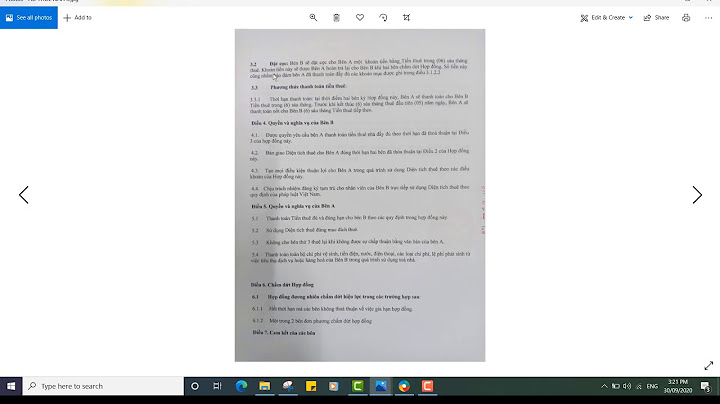Tình trạng USB có dữ liệu nhưng không mở được xảy ra rất phổ biến. Nguyên nhân là bởi các virus đã làm ẩn các tập tin, dữ liệu trong USB của bạn. Vậy hãy theo dõi bài viết sau để tìm được cách khắc phục hiệu quả. Show
HƯỚNG DẪN KHẮC PHỤC LỖI USB CÓ DỮ LIỆU NHƯNG KHÔNG MỞ ĐƯỢC HIỆU QUẢUSB bị virus khiến dữ liệu không thể hiển thị là hiện tượng thường xuyên xảy ra. Bởi lẽ, USB được sử dụng để sap chép dữ liệu giữa nhiều máy tính khác nhau nên việc bị nhiễm virus là việc dễ hiểu. Trong trường hợp mở được USB nhưng không có dữ liệu, bạn cần tìm cách hiện file ẩn trong USB. Còn nếu không mở được USB thì bạn cần xử ký USB nhiễm virus ngay lập tức vì nếu không kịp thời khắc phục thì việc khôi phục dữ liệu là điều phức tạp và tốn chi phí rất nhiều. Xử lý USB có dữ liệu nhưng không mở được bằng Folder and search options dược thực hiện rất đơn giản. Bạn chỉ cần thực hiện như sau: Bước 1: Trong My Computer, bạn chọn vào Organize. Sau đó chọn Folder and search options.  Bước 2: Tiếp theo, bạn chọn View trong hộp thoại Folder Options. Sau đó, bạn chuyển sang Show hidden files and folders.  Bước 3: Bỏ dấu tích Hide protected operating system files để hiển thị các tập tin có thuộc tính hệ thống và cuối cùng chọn Yes khi có cảnh báo.  Bước 4: Click vào ô Apply và OK để lưu lại thay đổi.  Bước 5: Quay trở lại My Computer => click chuột phải vào ổ USB => chọn Explorer.  Sau khi các tập tin đã xuất hiện, bạn chỉ nên sao chép các file mình cần. Không nên copy thư mục, chương trình bởi nó có thể bị nhiễm virus. Khi đã sửa lỗi USB bị lỗi không mở được file, bạn copy hết dữ liệu ra máy tính và cần Format USB để loại bỏ hết virus. Khắc phục USB bị lỗi không mở được File bằng FixAttrb Bkav FixAttrb Bkav là một phần mềm của Bkav cho phép hiển thị lại toàn bộ các file bị ẩn do virus. Ứng dụng này hoàn toàn miễn phí và bạn có thể sử dụng nó để chống lại tình trạng USB có dữ liệu nhưng không mở được.  Bước 1: Bạn tiến hành tải phần mềm FixAttrb Bkav về thiết bị của mình. Bước 2: Bạn khởi chạy ứng dụng FixAttrb Bkav => click vào Thư mục. Bước 3: Tiếp theo, tìm đến đường dẫn USB của bạn để tiến hành quét. Bước 4: Bạn nhấn tiếp vào các file ẩn để phần mềm FixAttrb Bkav thực thi lệnh. Khi FixAttrb Bka hỏi bạn có muốn hiển thị file ẩn không thì hãy ấn CÓ. Bước 5: Khi có thông báo hiển thị các file ẩn đã hoàn thành, lúc này bạn hãy copy các file đó ra ổ khác => tiến hành quét virus và Format lại USB là xong. Trên đây là hướng dẫn bạn những cách sửa lỗi USB có dữ liệu nhưng không mở được đơn giản và hiệu quả. Hy vọng bài viết đã mang lại những thông tin bổ ích và giúp bạn khắc phục được tình trạng trên. Chúc bạn thực hiện thành công! USB mất dữ liệu do format nhầm hay vì bất kì lí do nào đó đều khiến quá trình học tập và làm việc của bạn bị ảnh hưởng. Có những cách nào để khắc phục cũng như ngăn ngừa tình trạng này? Cuumaytinh sẽ giải đáp ngay cho bạn qua bài viết sau. Nguyên nhân thường gặp khiến USB mất dữ liệuDữ liệu vô tình bị xóa Thông thường các dữ liệu trong USB khi xóa sẽ chuyển tới Thùng rác nhưng đôi khi các file lại không được gửi tới đó mà bạn không biết. Có thể do USB không được cài đặt để đồng bộ thao tác dữ liệu với máy tính. Định dạng ổ USBNgười dùng định dạng ổ USB khi muốn có thêm dung lượng để lưu trữ nhưng chưa nắm rõ những rủi ro có thể gặp khi định dạng. Hoạt động định dạng ổ cứng không thể đảo ngược và rủi ro lớn nhất là lỗi định dạng file dẫn đến USB bị mất dữ liệu ban đầu. Bản chất thì dữ liệu vẫn nằm trong USB của bạn nhưng đã bị định dạng lại khác với ban đầu khiến bạn không thể tiếp cận. Các file và thư mục biến thành lối tắtNgay sau khi kết nối USB flash với máy tính mà các file và tập tin bên trong biến thành lối tắt khi bạn mở This PC thì khả năng cao máy tính của bạn đã bị nhiễm virus hoặc phần mềm điện thoại. Cách khắc phục đầu tiên chắc chắn là loại bỏ những yếu tố bên ngoài gây hại đó. Thông báo lỗi định dạng Khi cắm USB vào máy tính và xuất hiện thông báo thiết bị chưa được định dạng hoặc không thể định dạng thì khả năng cao là USB của bạn bị lỗi không tương thích. Quá trình đọc và ghi dữ liệu bị gián đoạnTrong lúc bạn đang thao tác với dữ liệu ổ USB nhưng máy đột ngột giật lag, nóng máy, có tiếng kêu hoặc đột ngột mất điện sẽ ảnh hưởng tới sự toàn vẹn của dữ liệu. Khôi phục dữ liệu USB bằng công cụ CMD Cách khắc phục tình trạng USB mất dữ liệu nhanh chóng nhất là sử dụng công cụ CMD từ trong hệ thống.
Lưu ý ký tự “F” tượng trưng cho tên ổ USB của bạn và có thể thay đổi theo thực tế. Sử dụng phần mềm khắc phục lỗi USB mất dữ liệuMột lựa chọn khác để bạn lấy lại file do USB bị mất dữ liệu là sử dụng phần mềm cứu dữ liệu từ bên ngoài. Các lỗi mất dữ liệu thông thường đều có thể được khắc phục miễn phí với phần mềm. Một số phần mềm bạn có thể tham khảo là Disk Utility, Recuva, Disk Drill, Partition Recovery Wizard,… Đây đều là những công cụ cứu dữ liệu miễn phí.  Các thao tác khôi phục dữ liệu với phần mềm rất đơn giản với 3 bước tìm – chọn – lưu dữ liệu. Đa số các công cụ được cập nhật thường xuyên với các tính năng hàng đầu, giao diện thân thiện với mọi người dùng. Điểm khác giữa các công cụ là một số tính năng phụ, khả năng quét dữ liệu hay dung lượng khôi phục cho phép,… Tới các trung tâm khôi phục dữ liệuGiải pháp cuối cùng, đồng thời là giải pháp hiệu quả nhất để khắc phục tình trạng USB mất dữ liệu là gửi thiết bị tới các trung tâm cứu dữ liệu. Các địa chỉ cứu dữ liệu chuyên nghiệp sẽ có đội ngũ kỹ thuật chuyên môn cao cùng công cụ hỗ trợ chuyên dụng sẽ khôi phục dữ liệu của bạn hiệu quả hơn nhiều so với thực hiện tại nhà.  Cuumaytinh.com – Cứu dữ liệu Bách Khoa là địa chỉ cứu dữ liệu uy tín hàng đầu tại Hà Nội. Qua hơn 15 năm hình thành và phát triển, chúng tôi đã sở hữu kinh nghiệm dày dặn trong lĩnh vực cứu dữ liệu khi đã phục vụ cho hàng chục ngàn lượt khách hàng. Hệ thống 2 phòng lab tiêu chuẩn, trang thiết bị đầu tư đồng bộ cùng dịch vụ tận tâm sẽ làm hài lòng mọi khách hàng khi tới với trung tâm. Quý khách hãy liên hệ tới chúng tôi qua hotline 1900 636 196 để được tư vấn kịp thời. Mẹo sử dụng an toàn tránh USB mất dữ liệuSử dụng USB an toàn với một số lưu ý sau sẽ hạn chế đáng kể rủi ro dữ liệu trong USB bị mất:
Vừa rồi là những hướng dẫn của chúng tôi để bạn nhận biết, xử lý cũng như phòng ngừa tình trạng USB mất dữ liệu. Chúc bạn luôn đảm bảo dữ liệu trong USB được an toàn. Nếu có bất kỳ vấn đề gì về dữ liệu, hãy liên hệ ngay tới Cuumaytinh nhé! |